Em đã từng nhìn thấy hình ảnh chuyển động nhưng không phải một đoạn phim chưa? Nếu đã từng thấy, em gặp ở đâu?
Bài 28: Tạo ảnh động
Khởi động (SGK Kết nối tri thức với cuộc sống - Trang 133)
Thảo luận (1)
Câu hỏi (SGK Kết nối tri thức với cuộc sống - Trang 133)
Giả sử em đang làm việc với bốn lớp ảnh như Hình 28.2, lớp nào có thể thực hiện được lệnh Merge Down? Vì sao các lớp còn lại không thực hiện được?

Thảo luận (1)Hướng dẫn giải- Lớp có thể hiện thị được lệnh Merge Down là 1 và 3.
- Vì các lớp như 2 và 4 không thực hiện được vì không được hiển thị.
(Trả lời bởi animepham)
Hoạt động 1 (SGK Kết nối tri thức với cuộc sống - Trang 134)
Mỗi khi phải cài đặt một phần mềm mới trên điện thoại hay máy tính, trong thời gian chờ đợi em sẽ thấy có hình vòng tròn quay, đồng hồ cát hoặc một thanh chạy tăng dần. Hãy phân tích một trong các biểu tượng để xem trong mỗi ảnh ta cần những ảnh thành phần nào?
Thảo luận (1)Hướng dẫn giảiTa cần những ảnh thành phần: Đồng hồ cát, vòng tròn quay, thanh chạy tăng dần.
(Trả lời bởi Time line)
Câu hỏi (SGK Kết nối tri thức với cuộc sống - Trang 135)
Nếu em tạo ảnh động với các lớp như Hình 28.4 và giá trị Delay between frames where unspecified là 2000 thì thời gia xuất hiện mỗi khung là bao lâu?
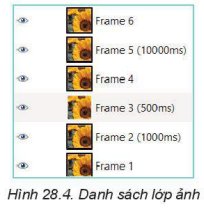
Thảo luận (1)Hướng dẫn giảiThời gian xuất hiện mỗi khung là 2000ms hoặc 2s (sẽ hiển thị trong 2s trước khi chuyển sang khung tiếp theo).
(Trả lời bởi Quoc Tran Anh Le)
Luyện tập 1 (SGK Kết nối tri thức với cuộc sống - Trang 136)
Để thay đổi thời gian xuất hiện của khung hình trong một tệp ảnh động em làm thế nào?
Thảo luận (1)Hướng dẫn giảiTa bấm vào đối tượng chứa hiệu ứng hoạt hình mà ta muốn thiếp lập thời gian xuất hiện. Vào hộp thời lượng rồi ta nhập số giây mà ta muốn hiệu ứng đó chạy.
(Trả lời bởi Quoc Tran Anh Le)
Luyện tập 2 (SGK Kết nối tri thức với cuộc sống - Trang 136)
Một tệp ảnh mở trong GIMP có 5 lớp ảnh. Nếu dùng hiệu ứng Blend với số khung hình trung gian là 5 thì số lượng khung hình do GIMP tạo ra đề làm trung gian là bao nhiêu?
Thảo luận (1)Hướng dẫn giảiSố lượng khung hình trung gian được tính bằng tích của số lượng lớp ảnh trong tệp và số khung hình trung gian mà bạn đã thiết lập. Trong trường hợp này, số lượng lớp ảnh là 5 và số khung hình trung gian là 5, vì vậy 5 x 5 = 25 khung hình trung gian sẽ được tạo ra bởi GIMP.
(Trả lời bởi Thanh An)
Vận dụng (SGK Kết nối tri thức với cuộc sống - Trang 136)
Vẽ và tạo ảnh động hình quả bóng đang nảy trên mặt đất.
Thảo luận (1)Hướng dẫn giảiTham khảo:
Để vẽ và tạo ảnh động hình quả bóng đang nảy trên mặt đất trong phần mềm GIMP, bạn có thể làm theo các bước sau:
Bước 1: Tạo một tệp ảnh mới trong GIMP bằng cách chọn File -> New. Đặt kích thước, độ phân giải, và định dạng ảnh theo mong muốn.
Bước 2: Vẽ hình quả bóng trên mặt đất trên ảnh gốc bằng công cụ vẽ và màu sắc mong muốn. Bạn có thể sử dụng công cụ Ellipse hoặc công cụ Hình tròn để vẽ quả bóng, và sử dụng công cụ Fill để tô màu cho quả bóng.
Bước 3: Tạo các lớp ảnh động cho quả bóng nảy. Bạn có thể sao chép lớp ảnh gốc chứa quả bóng, sau đó dịch chuyển và thay đổi kích thước của quả bóng để tạo hiệu ứng nảy. Lưu ý là bạn cần tạo các lớp ảnh động liên tiếp để tạo thành một chuỗi các khung hình để tạo ảnh động.
Bước 4: Điều chỉnh thời gian xuất hiện của các khung hình trong ảnh động. Bạn có thể sử dụng tính năng Delay của các khung hình trong GIMP để thiết lập thời gian xuất hiện của từng khung hình trong ảnh động. Điều này sẽ xác định thời gian giữa các khung hình khi xem ảnh động
(Trả lời bởi Time line)
